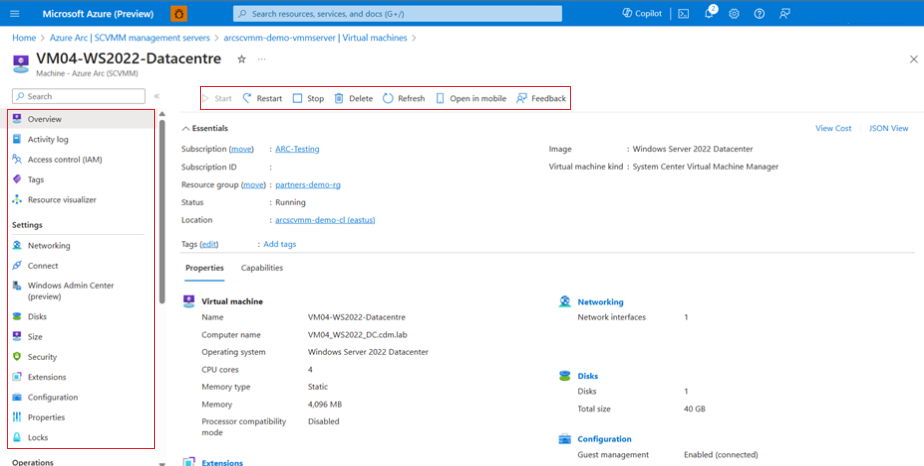Gerenciar VMs do SCVMM no Azure por meio do SCVMM habilitado para Arc
Neste artigo, você vai aprender a executar várias operações nas VMs do SCVMM habilitadas para o Azure Arc, como, por exemplo:
Iniciar, parar e reiniciar uma VM
Controlar o acesso e adicionar marcas do Azure
Adicionar, remover e atualizar interfaces de rede
Adicionar, remover e atualizar discos e atualizar o tamanho da VM (núcleos de CPU, memória)
Habilitar o gerenciamento de convidados
Instalar extensões (é necessário habilitar o gerenciamento de convidados). Todas as extensões disponíveis com Servidores habilitados para Arc têm suporte.
Para executar operações de sistema operacional convidado nas VMs do SCVMM habilitadas para Arc, você precisa habilitar o gerenciamento de convidado nas VMs. Ao habilita o gerenciamento de convidado, o agente do computador conectado ao Arc é instalado na VM.
Habilitar o gerenciamento de convidados
Antes de instalar uma extensão, você precisa habilitar o gerenciamento de convidados na VM do SCVMM.
Verifique se o computador de destino:
está executando um sistema operacional com suporte.
pode se conectar por meio do firewall para se comunicar pela internet e essas URLs não estão bloqueadas.
tem as ferramentas do SCVMM instaladas e em execução.
está ligado e a ponte de recurso tem conectividade de rede com o host que executa a VM.
No navegador, acesse o portal do Azure.
Pesquise e selecione a VM do SCVMM para a qual você quer habilitar o gerenciamento de convidados e selecione Configuração.
Selecione Habilitar gerenciamento de convidados e forneça o nome de usuário e a senha do administrador para habilitar o gerenciamento de convidados. Em seguida, selecione Aplicar.
Para o Linux, use a conta raiz e, para Windows, use uma conta que seja membro do grupo Administradores Locais.
Observação
Você pode instalar agentes do Arc em larga escala nas VMs do SCVMM habilitadas para Arc por meio do Portal do Azure somente se estiver executando:
- SCVMM 2022 UR1 ou versões posteriores do servidor e console do SCVMM
- SCVMM 2019 UR5 ou versões posteriores do servidor e console do SCVMM
- VMs que executam o Windows Server 2012 R2, 2016, 2019, 2022, Windows 10 e Windows 11
Para outras versões do SCVMM, VMs do Linux ou VMs do Windows executando o WS 2012 ou anterior, instale agentes do Arc por meio do script.
Excluir uma VM
Se você não precisar mais da VM, poderá excluí-la.
No navegador, acesse o portal do Azure.
Pesquise e selecione a VM que você deseja excluir.
Na página Visão geral da VM selecionada, selecione Excluir.
Quando solicitado, confirme que você deseja excluí-ao.
Observação
Isso também irá excluir a VM no seu host local gerenciado pelo SCVMM.
Próximas etapas
Criar uma Máquina Virtual em hosts locais gerenciados pelo SCVMM.